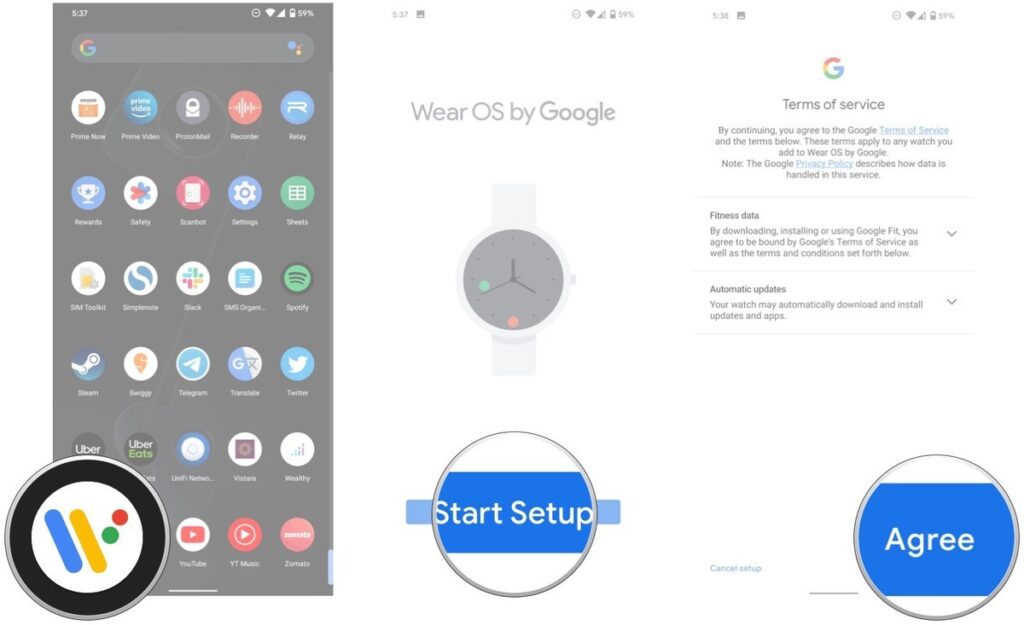I migliori smartwatch Android uniscono un design accattivante con la capacità di mostrare e gestire chiamate e notifiche, nonché una serie di funzioni incentrate sul fitness direttamente dal tuo polso. Wear OS continua a dominare il segmento degli smartwatch Android, quindi se hai preso un nuovo smartwatch che è gestito dalla piattaforma wearable di Google, ecco come puoi accoppiarlo con il tuo telefono.
Come scaricare l'app Wear OS dal Play Store
- Per prima cosa, apri l'app Play Store dal tuo smartphone
- Digita Wear OS nella barra di ricerca in alto per cercare l'app desiderata.
- Tocca Installa sul primo risultato (dovrebbe essere Wear OS di Google Smartwatch).
Come configurare uno smartwatch Wear OS con il tuo telefono Android
Dopo aver scaricato l'app Wear OS sul tuo telefono, puoi iniziare a configurarlo.
Per prima cosa, dovrai accendere il Bluetooth, in modo che il tuo telefono possa localizzare lo smartwatch. Poi dovrai accendere lo smartwatch e scegliere la tua lingua preferita. Dopo di che, vedrai una richiesta di scaricare l'app Wear OS sul tuo telefono. Basta lasciare l'orologio su quella schermata, e procedere con il telefono.
- Dal telefono, apri l'app Wear OS
- Tocca: Start Setup
- Premi Accetto i termini di servizio e l'informativa sulla privacy di Google.
- Se vuoi inviare statistiche di utilizzo anonime a Google, seleziona Sono d'accordo. Altrimenti, premi No grazie.
- Metti il telefono vicino al tuo orologio e dovresti vederlo apparire nella lista dei dispositivi. Seleziona l'orologio per iniziare l'accoppiamento.
- Verifica che il codice di accoppiamento sia corretto (apparirà sull'orologio) e premi Pair per collegare l'orologio al tuo telefono.
- Scegli l'account Google che vuoi usare sullo smartwatch.
- Conferma il blocco dello schermo per copiare il tuo account Google sul dispositivo Wear OS.
- Scegli Copia per collegare il tuo account Google all'orologio. Potrai accedere con la tua password in questa schermata.
- Una volta impostato l'account Google, sarai in grado di collegare lo smartwatch alla tua rete Wi-Fi. Premi Connetti per iniziare.
- Premi Avanti per impostare il tuo smartwatch Wear OS per ricevere chiamate e inviare messaggi direttamente dal tuo polso.
- Per far funzionare le chiamate e i messaggi, Wear OS ha bisogno di accedere ai tuoi contatti. Premi Accetto per continuare l'installazione.
- Lo stesso vale per le chiamate. Seleziona Consenti per avere le chiamate direttamente sul tuo polso.
- Wear OS ha bisogno di accedere ai registri delle chiamate per mostrare gli avvisi di chiamata persa. Premi Accetta per continuare.
- Infine, Wear OS ha bisogno di avere la possibilità di Inviare e visualizzare i messaggi SMS per visualizzare i testi. Selezionare Accetta.
- In questa sezione, darai accesso al tuo calendario in modo che il tuo smartwatch possa visualizzare i prossimi eventi. Premi Avanti per iniziare.
- Seleziona Consenti per dare a Wear OS l'accesso al tuo calendario.
- Ora puoi impostare il mirroring delle notifiche in modo che le notifiche in arrivo sul tuo telefono vengano visualizzate sul tuo polso. Tocca Consenti.
- Nella finestra di dialogo, premi Accetta per il mirroring delle notifiche.
- Infine, premi Avanti nella schermata dell'avviso di posizione per dare allo smartwatch l'accesso alla tua posizione.
- Ecco fatto! Vedrai una barra di progresso Installazione in corso, dopodiché potrai iniziare a usare il tuo orologio.
Conclusioni
Una volta che hai finito di impostare il tuo smartwatch Wear OS, sarai in grado di personalizzare le impostazioni. Puoi installare nuove watchface, scegliere quali notifiche visualizzare sul tuo polso, selezionare i calendari da cui far emergere gli eventi e molto altro.
Dopo aver finito di mettere a punto le impostazioni sul tuo telefono, sarai in grado di visitare l'interfaccia utente di Wear OS sul tuo smartwatch. Google ha fatto un sacco di cambiamenti con Wear OS 2.2, e l'interfaccia utente è più moderna e più facile da navigare. Detto questo, ci sono ancora alcuni problemi persistenti che Google deve affrontare, ma per la maggior parte, Wear OS è una piattaforma indossabile più che soddisfacente e perfettamente integrata con Android.